本期我们使用 SOLIDWORKS 来制作平口钳的动画,动图内播放的是由 SOLIDWORKS Visualize 渲染完成的动画。
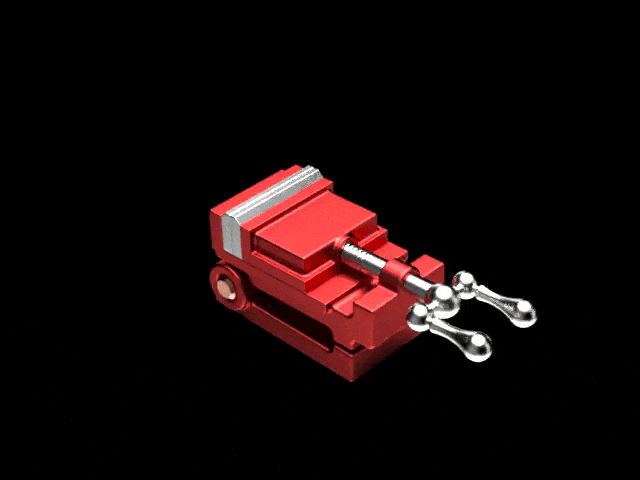
大家打开模型后,通过设计树可以看出这个平口钳由底座、固定钳身、活动钳身和丝杆手柄组成,通过视频内的爆炸动画可以看出各个零件在装配体中的位置。
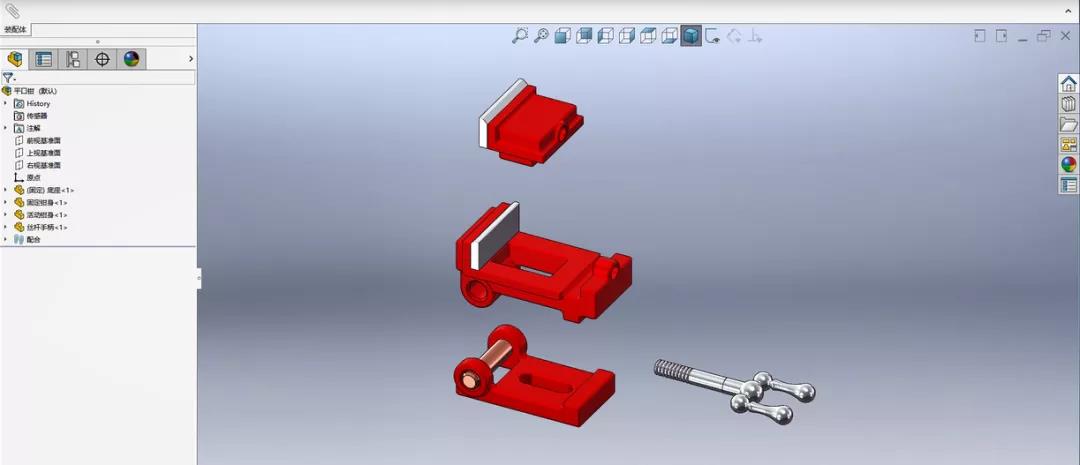
通过设计树中的配合选项,可以看出各零部件之间的配合关系。配合关系中有使用到螺旋配合,具体参数如下图:

在配合关系中同时有使用到高级配合中的限制角度配合。

在钳口接触面,有使用高级配合中的限制距离配合。

当所有配合完成后,在界面左下方点击运动算例1,开始制作动画。

1.在限制角度这行的时间线内,在第2秒处右键单击,选择放置键码。

2.双击键码,将角度设置为90。

3.在第3秒处,右键单击选择放置键码;在第5秒处,右键单击选择放置键码。

4.双击键码,将角度设置为0。

5.在限制距离这行的时间线内,在第5秒处右键单击选择放置键码;在第7秒处右键单击选择放置键码;双击键码,将距离设置为20。
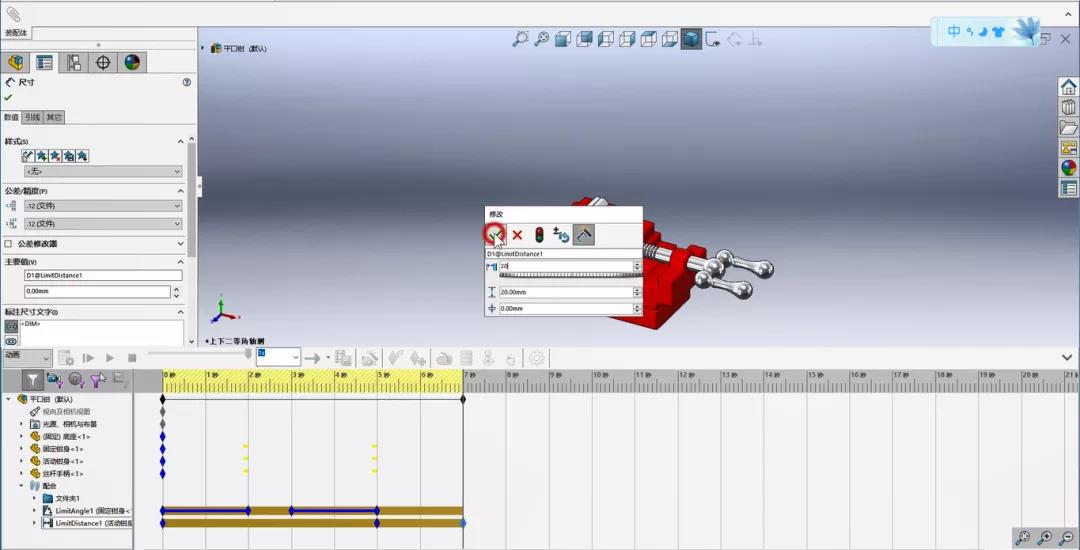
6.在第8秒处右键单击选择放置键码;在第10秒处右键单击选择放置键码;双击键码,将距离设置为0。
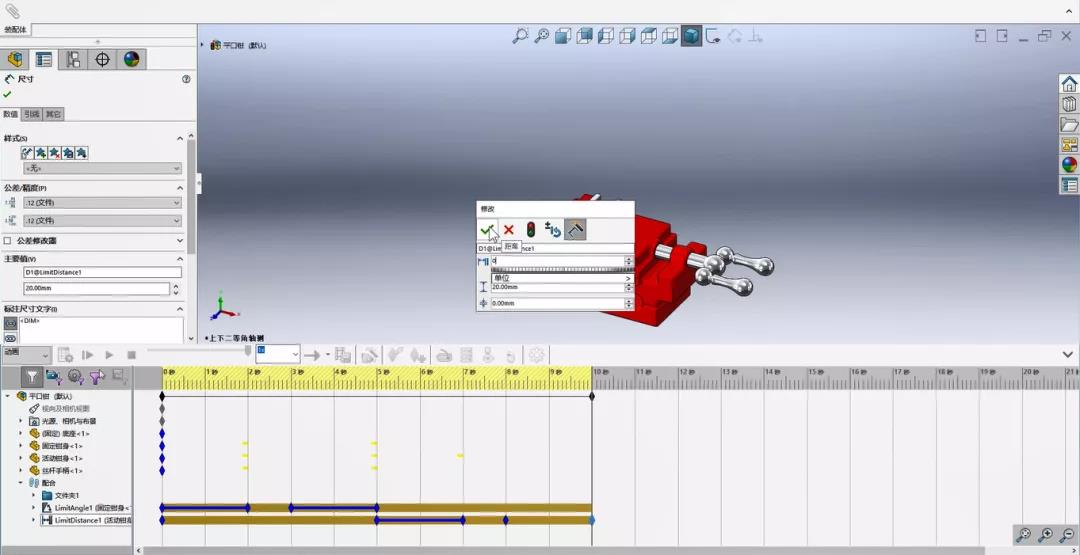
7.最后点击计算按钮进行计算,完成动画制作。
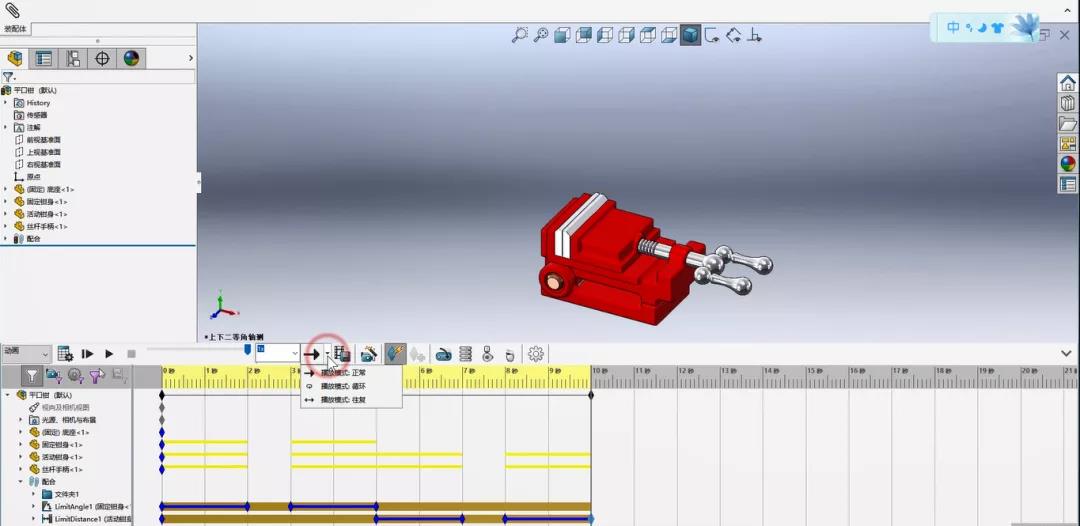
↓ ↓ ↓ 关于SOLIDWORKS 制作平口钳动画的详细操作,欢迎大家观看视频 ↓ ↓ ↓
申请SOLIDWORKS试用
慧都科技是SolidWorks在西南地区的正版代理商,提供Solidworks正版试用、技术培训、正版报价
Solidworks 2021年终促销活动正在进行中,5套产品组合9折优惠,送3DEXPERIENCE Draftsight体验1年! 详情咨询“在线客服”
↓ ↓ ↓ 点击下图了解年终活动详情 ↓ ↓ ↓
 023-68661681
023-68661681
 返回
返回








发表评论